Cum putem fixa website-urile favorite in Windows 8 Start Screen

In Windows 7, utilizatorii aveau posibilitatea de a fixa website-urile favorite in Taskbar. Odata cu Windows 8, cel mai probabil acestia vor dori sa poata deschide paginile de net preferate direct din Start Screen.
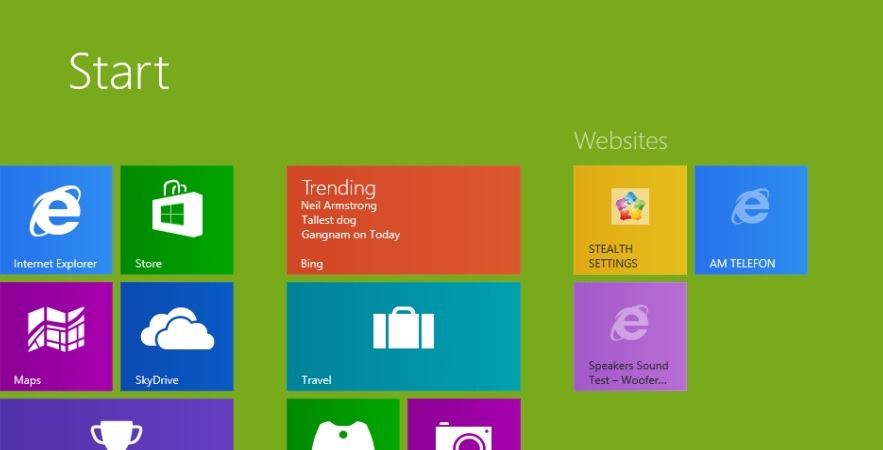
Daca si dvs doriti sa fixati (pin) tile-uri in Start Screen cu ajutorul carora sa puteti deschide direct anumite site-uri, fara a mai deschide browser-ul si a tasta adresele acestora, urmati instructiunile descrise mai jos.
Cum putem deschide website-urile preferate direct din Windows 8 Start Screen?
- deschideti Internet Explorer din Start Screen (dati click pe tile-ul IE), apoi tastati adresa unui website pe care doriti sa in fixati.
- dupa ce incarca pagina, dati click pe butonul de pin afisat in coltul dreapta-jos al browser-ului
- in mod implicit, tile-ul pentru website-ul fixat va prelua numele acestuia, insa aveti posibilitatea de a-i schimba numele in cel dorit de dvs.
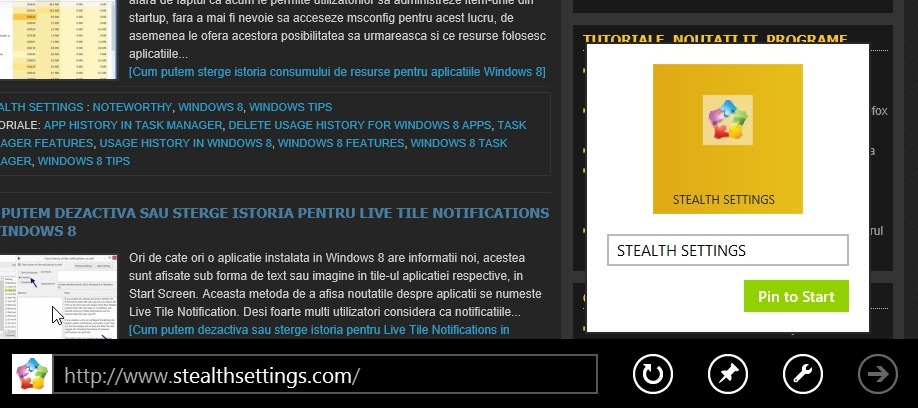
Tile-ul pentru website-ul respectiv va aparea in partea dreapta a Start Screen-ului, insa puteti da click pe acesta si sa il trageti in orice alta locatie doriti; de asemenea, daca doriti sa fixati mai multe website-uri in Start Screen, puteti sa le ordonati intr-un grup pe care il puteti denumi cum doriti (de exemplu Websites):
- dati click pe butonul minus care apare in coltul din dreapta-jos al ecranului
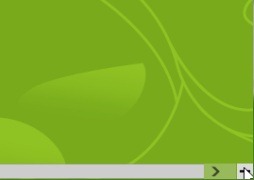
- apoi dati click-dreapta pe grupul de website-uri, iar in coltul de stanga-jos al ecranului, dati click pe optiunea Name group si tastati numele pe care il doriti;
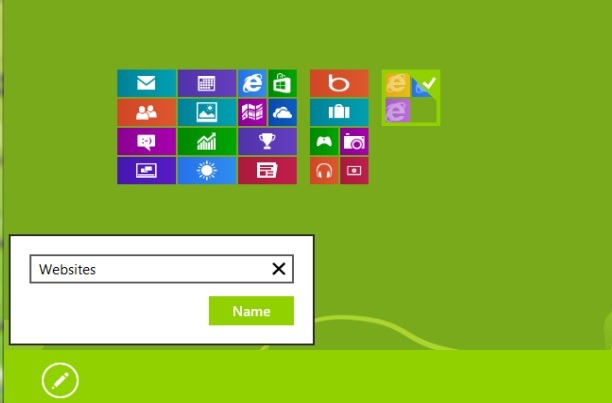
- apoi dati click oriunde pe Start Screen
Si gata. De acum inainte veti putea accesa site-urile preferate direct din Windows 8 Start Screen.
STEALTH SETTINGS – How to pin your favorite websites in Windows 8 Start Screen
Cum putem fixa website-urile favorite in Windows 8 Start Screen
What’s New
About Stealth
Pasionat de tehnologie, scriu cu plăcere pe StealthSettings.com începând cu anul 2006. Am o bogată experiență în sistemele de operare: macOS, Windows și Linux, dar și în limbaje de programare și platforme de blogging (WordPress) și pentru magazine online (WooCommerce, Magento, PrestaShop).
View all posts by StealthTe-ar putea interesa și...

